Audicy 教學:剪輯鈴聲
Step 1. ▼同樣到Audicy內的資料夾,點擊影片最右方的「。。。」,如果有音樂同樣也是一樣做法,選擇「Import as Ringtone」,(右圖)直接點選「Trim Audio」來開始剪輯鈴聲。
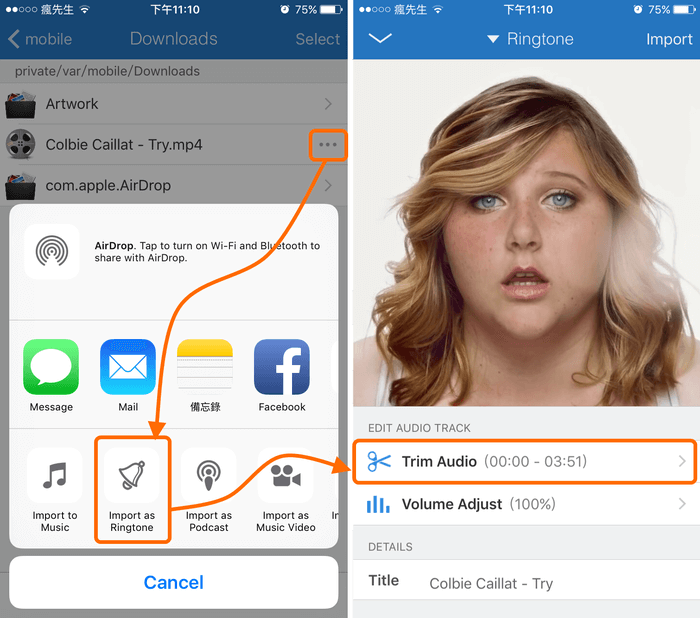
Step 2. ▼操作介面應該不用說明吧?左右兩邊的按鈕是可設定開始與結束位置,Play為播放音樂鍵,Reset為重新設定。
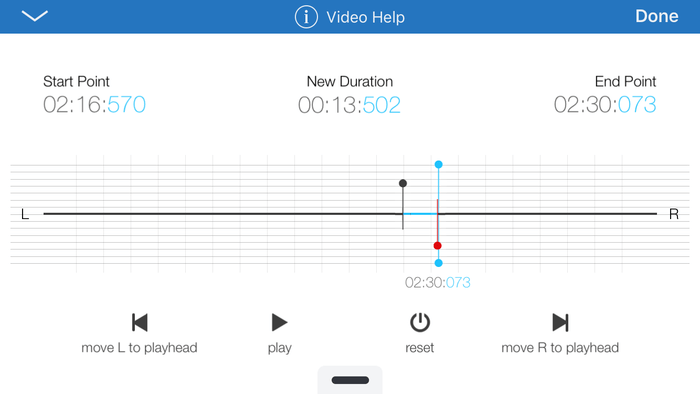
Step 3. ▼另外底下拉桿往上拉,可以設定音樂細節,由於音樂秒數不用太常,需要微調地方就需透過這功能來調整剪接,確認好鈴聲後,點擊右上角「Done」。
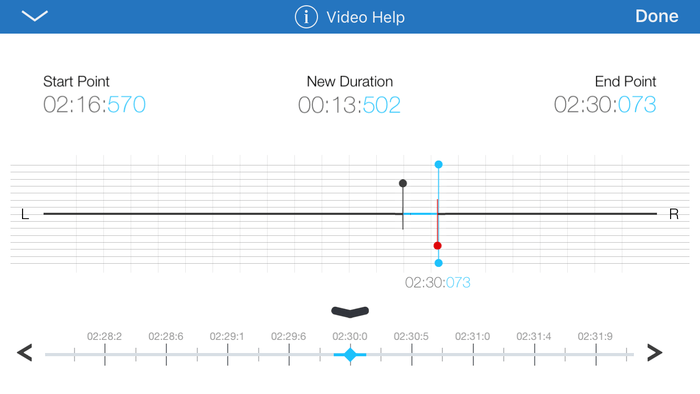
Step 4. ▼可自己在改一下鈴聲名稱和點選「Play Ringtone」試聽音樂,確認無誤請點擊右上角「Import」來轉換成鈴聲,轉好後會直接將鈴聲放入系統中,點擊「Open Ringtones」會轉跳到鈴聲設定內。
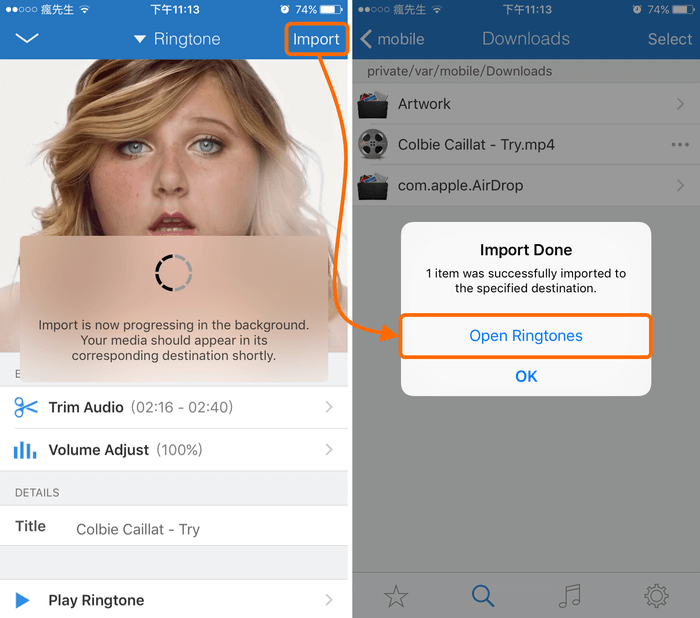
Step 5. ▼就會發現鈴聲選單上,已經出現剛我們所撿好的鈴聲了!如果你覺得鈴聲太過於多,請到Audicy內點擊音樂分頁,透過右上角的「Edit」來將鈴聲刪除即可。
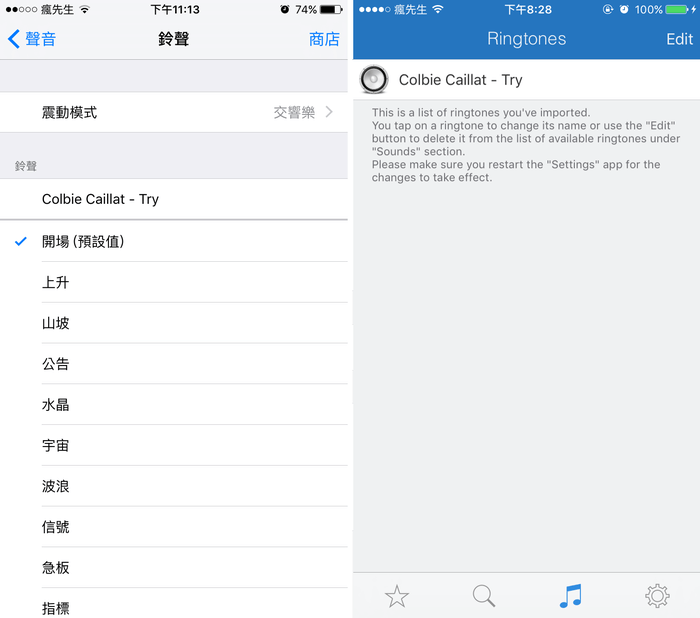
這兩項功能應該是大部分用戶最需要的,所以作者只賣2.99美元相對來將是非常便宜又值得,因為這工具真的是太強大了!有可能也是可將第三方APP下載的音樂直接匯入到音樂庫也是沒問題,只要能找的到儲存位置就沒問題,就讓大家自己嘗試看看。
想了解更多Apple資訊、iPhone教學和3C資訊技巧,歡迎追蹤 瘋先生FB粉絲團、 訂閱瘋先生Google新聞、 Telegram、 Instagram以及 訂閱瘋先生YouTube。
頁次: 1 2